So deaktivieren oder verbergen Sie Apple Music auf dem iPhone, iPad oder Mac Music App [iOS 15.2]
Zuletzt aktualisiert am 27. September 2021
Erkunden Sie die einfache Möglichkeit, Apple Music auf dem iPhone, iPad oder iPod touch zu deaktivieren? Dadurch wird nur der Musikzugriff auf der Registerkarte Musik-App ausgeblendet, aber wir können das Apple Music-Abonnement auch über die iPhone-Einstellungen-App kündigen. Cooler Tipp für die neue Musik-App auf iOS. In der Apple Music App können Sie Millionen von Songs, Expertenempfehlungen und Ihre gesamte Musikbibliothek an einem Ort abrufen. Und vielleicht gerade jetzt genießen Sie Apple Music kostenlose Probeabonnement mit Auto-Erneuerung ausschalten, aber am Ende der dreimonatigen Probemitgliedschaft. Wahrscheinlich werden Sie aus einigen Gründen nicht für Apple Music fortfahren.
Wir helfen Ihnen gerne weiter, senden Sie dieses Formular, wenn Ihre Lösung in diesem Artikel nicht behandelt wird.
Dann sieht die Musik-App im Vergleich zur einfachen App-Benutzeroberfläche konjunktiver aus. Alle aktuellen iOS-Benutzer können das Apple Music-Symbol in der offiziellen Musik-App auf dem iOS-Gerät ausblenden oder anzeigen. Der Hauptgrund ist, dass die neu gestaltete Musik-App für die Benutzeroberfläche von Apple Music angepasst wird.
Wenn Sie einer von ihnen sind, dann fühlen Sie sich frei, weil wir unter den gesamten Schritten zum Deaktivieren von Apple Music in der iPhone Music App veröffentlichen.
Hinweis: Die folgenden Schritte können Sie auch für Ihr iPad Air, iPad Mini oder iPod Touch anwenden.
Inhalt der Seite
Schritte zum Ausschalten / Deaktivieren von Apple Music auf dem iPhone Musik-App: iPad, iPod Touch
- Suchen Sie Abbrechen Apple Music Plan oder stoppen auf dem iPhone, iPad, Mac zu verwenden.
- Aktivieren des Apple Music-Dienstes, aber nur in der iPhone Music App ausblenden
1. Apple Music-Plan vom iPhone abbrechen: Stoppen Sie die Musik-App Verwenden Sie Apple Music
iOS 13 / iPadOS finden Sie die Option hier,
- Öffnen Sie die Musik-App auf dem iPhone und wählen Sie auf der unteren Registerkarte “Für Sie”.
- Tippen Sie anschließend auf das Profilbild in der oberen rechten Ecke des Bildschirms.
- Suchen Sie dann die Option Abonnement verwalten und kündigen Sie das Abonnement. wenn Sie vor dem Verlängerungsdatum kündigen, können Sie bis zum Verlängerungsdatum weiterhin auf Ihr Abonnement zugreifen.
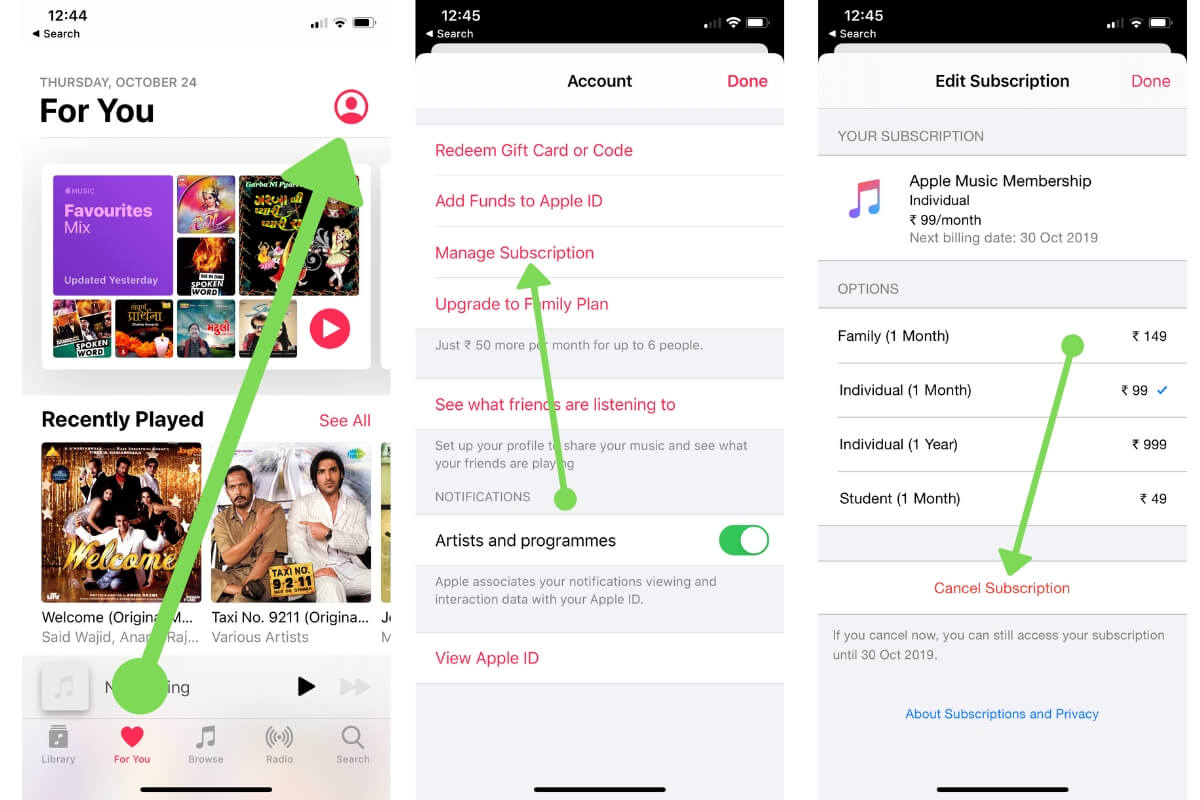
Alternative Möglichkeit, alle Abonnements für Ihr Konto zu verwalten.
- Gehen Sie auf dem iPhone oder iPad zur App Einstellungen.
- Tippen Sie als Nächstes auf Profilname.
- Tippen Sie nun auf Abonnements.
- Hier sind alle aktiven Abonnements, die wir stoppen oder kündigen können. Tippen Sie auf Abonnement kündigen. Kündigung bestätigen: Wenn Sie Ihr Abonnement jetzt bestätigen und beenden, können Sie bis zum Ablaufdatum weiterhin darauf zugreifen. Jetzt wird es nicht von Apple ändern und erneuern. Nächster Punkt Wenn Sie möchten, dass dies nicht auf dem Bildschirm der Musik-App angezeigt wird, folgt der zweite method.in dieser Artikel hilft, den Musikzugriff in der Apple Music App auszublenden.
So entfernen Sie den Musik-Player vom Sperrbildschirm
Einige iPhone- und iPad-Benutzer haben eine Frage zum Entfernen des Musik-Players von Ihrem iPhone, iPad-Sperrbildschirm oder Benachrichtigungscenter, während Musik nicht abgespielt wird und drücken.
- Entsperren Sie Ihren iPhone-Bildschirm, öffnen Sie den App Switcher-Bildschirm und erzwingen Sie das Schließen der Musik-App über den Startbildschirm, der geöffnet ist und im Hintergrund ausgeführt wird. Wischen Sie mit dem Finger nach oben, um den App-Switcher-Bildschirm zu verschieben, suchen Sie die Musik-App und wischen Sie nach oben, um das Schließen der App zu erzwingen.

Das war’s.
2. Apple Music Tab in der Musik-App nur ausblenden oder nicht anzeigen möchten
Mit den folgenden Schritten können Sie Apple Music in der Musik-App auf Ihren iOS-Geräten ausblenden.
- Schritt 1. Gehen Sie auf Ihrem iPhone oder iPod Touch zur App Einstellungen, dann

- Schritt 2. Scrollen Sie nach unten und tippen Sie auf die Musik-App über den TV-App-Einstellungen.

- Schritt 3. Jetzt schalten Sie Apple Music nicht aus / Grau anzeigen.

Das war’s.
Video ansehen so schalten Sie Apple Music auf Ihrem iPhone oder iPad aus
Starten Sie nun die Musik-App auf dem Startbildschirm, und auf der unteren Registerkarte werden nacheinander nur Meine Musik, Wiedergabeliste, Radio und Verbindung angezeigt. Während Sie die Musik-App mit aktivierter Apple Music zu diesem Zeitpunkt öffnen, werden Sequenzen für Sie, Neu, Radio, Connect und Meine Musik angezeigt.
Bitte teilen Sie Ihre Rede mit uns für diesen Tipp zum Ausschalten oder Deaktivieren von Apple Music auf dem iPhone, iPad oder iPod Touch.
Holen Sie sich mehr: Online-Musik-Apps für iOS-Geräte.
Sie können Apple Music in der Musik-App auf dem iPhone wieder aktivieren, indem Sie zu
- Einstellungen > Musik > Apple Music anzeigen aktivieren.
Auf Mac: Apple Music-Zugriff ausblenden oder Apple Music-Abonnement ändern
macOS Catalina oder neuestes macOS verfügt über eine neue Musik-App zum Verwalten von Musik- und Abonnementeinstellungen. Auf die gleiche Weise können wir Apple Music in der Mac Music App ausblenden. Oder kündigen Sie auch das Apple Music-Abonnement. Befolgen Sie die folgenden Schritte, um Apple Music in der Musik-Mac-App auszublenden, ohne den Apple Music-Plan zu stoppen. Als nächstes erfahren Sie, Wie Sie das Apple Music-Abonnement über die Mac Music App kündigen.
Apple Music in der Mac-Musik-App ausblenden
- Öffnen Sie die Musik-App auf dem Mac.
- Gehen Sie im oberen Musikmenü zu Musik > Einstellungen.
- Wählen Sie anschließend auf der Registerkarte Einschränkungen im Abschnitt Deaktivieren das Kontrollkästchen Apple Music aus.
- Tippen Sie auf Fertig, um es zu speichern.
Deaktivieren oder kündigen Sie das Apple Music-Abonnement auf dem Mac
- Öffnen Sie die Musik-App auf dem Mac.
- Von zu musik menü, Gehen zu Konto > Ansicht mein Konto…
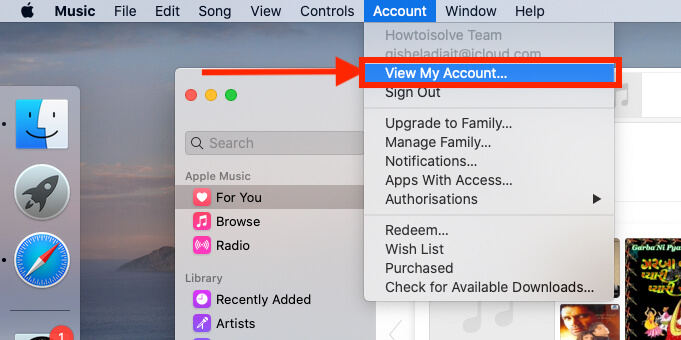



Bleiben Sie mit uns in Kontakt, um mehr über Apples Musik-App zu erfahren, die für alle Benutzer von iPhone 11, 11 Pro, 11 Pro Max, XS Max, iPhone XS, iPhone XR, iPhone X, iPhone 8/8 Plus, iPhone 7/7 Plus, iPhone 6S / 6S Plus / SE und iPad Pro, Air und Mini sowie iPod touch nützlich ist.
jaysukh patel
Jaysukh Patel ist der Gründer von howtoisolve. Auch selbst professioneller Entwickler, Techno-Liebhaber vor allem für iPhone, iPad, iPod Touch und iOS, Jaysukh ist eine der verantwortlichen Person in seiner Familie.Kontakt auf:
Leave a Reply